Win10进不了桌面?手把手教你快速修复转圈问题
时间:2025-06-08 11:12:16 390浏览 收藏
**Win10进不了桌面一直转圈?别慌!手把手教你轻松解决** 你的Win10进不去桌面,一直转圈圈?这可能是许多用户都遇到过的烦恼。本文针对Windows 10无法进入桌面的常见问题,提供了简单易懂的解决方案。首先,尝试重启资源管理器,这是最快速有效的办法之一。如果问题依旧,不妨试试通过命令行修复系统文件,将损坏的文件恢复到官方版本,有效防止桌面卡顿。本文将详细介绍两种实用方法,手把手教你轻松解决Win10无法进入桌面的问题,助你快速恢复正常使用,告别转圈圈的烦恼!
Windows 10系统是当前广泛使用的操作系统之一,许多用户都选择安装并使用它。然而,部分用户在使用过程中可能会遇到一些问题,比如无法进入桌面的情况。这种情况可能由多种原因引起,相应的解决办法也有所不同。那么,当Windows 10无法进入桌面时该如何处理呢?接下来,本文将详细介绍几种解决方法。
方法一:重启资源管理器
- 首先检查键盘是否可用,按下Win+D组合键尝试快速返回桌面。如果无效,则按下Ctrl+Alt+Del组合键,在弹出的界面中选择任务管理器。
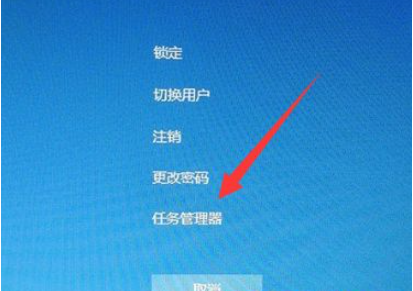
- 在任务管理器中定位到Windows资源管理器,点击重新启动按钮。
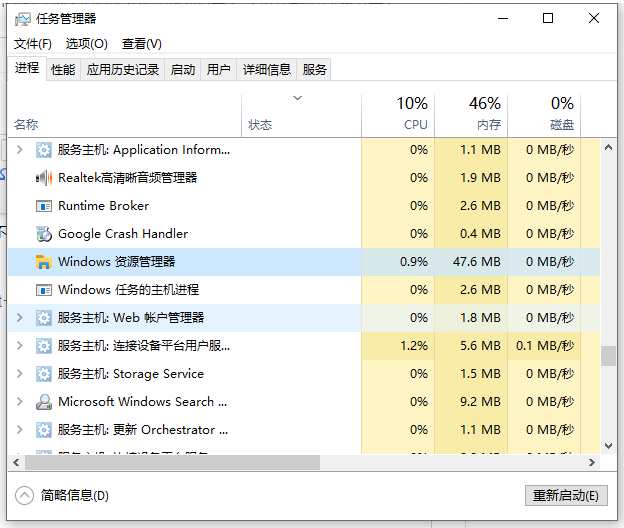
方法二:通过指令修复
- 使用命令行来解决Windows 10桌面卡顿的问题(即将损坏的系统文件恢复为官方版本)。按下Win+R快捷键打开运行窗口,输入cmd,按回车键。
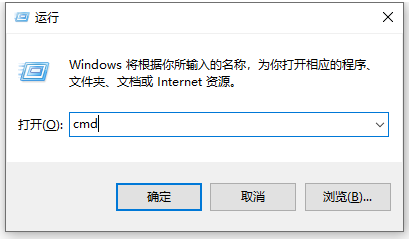
- 打开管理员权限的命令提示符窗口,输入Dism /Online /Cleanup-Image /ScanHealth命令,并按回车键执行。建议直接复制粘贴该命令以避免输入错误。
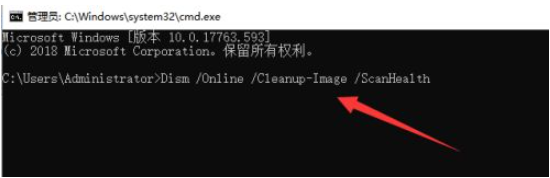
- 等待上述命令完成后,接着输入Dism /Online /Cleanup-Image /CheckHealth命令继续操作。
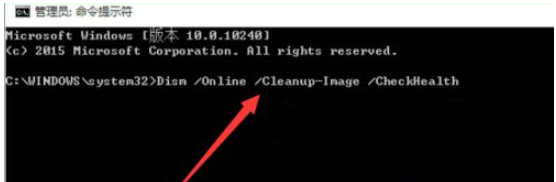
- 再次输入DISM /Online /Cleanup-image /RestoreHealth命令完成修复过程。最后记得重启计算机。
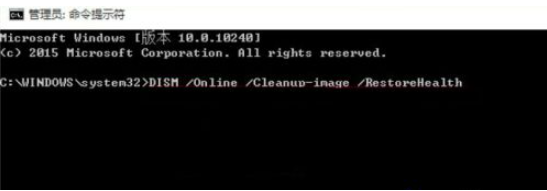
- 重启后进入系统,再次输入命令:sfc /SCANNOW。这样通常就能有效防止Windows 10桌面再次出现卡顿现象。
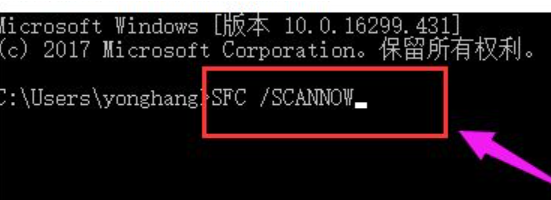
文中关于的知识介绍,希望对你的学习有所帮助!若是受益匪浅,那就动动鼠标收藏这篇《Win10进不了桌面?手把手教你快速修复转圈问题》文章吧,也可关注golang学习网公众号了解相关技术文章。
相关阅读
更多>
-
501 收藏
-
501 收藏
-
501 收藏
-
501 收藏
-
501 收藏
最新阅读
更多>
-
467 收藏
-
315 收藏
-
171 收藏
-
210 收藏
-
457 收藏
-
482 收藏
-
220 收藏
-
149 收藏
-
297 收藏
-
177 收藏
-
488 收藏
-
253 收藏
课程推荐
更多>
-

- 前端进阶之JavaScript设计模式
- 设计模式是开发人员在软件开发过程中面临一般问题时的解决方案,代表了最佳的实践。本课程的主打内容包括JS常见设计模式以及具体应用场景,打造一站式知识长龙服务,适合有JS基础的同学学习。
- 立即学习 543次学习
-

- GO语言核心编程课程
- 本课程采用真实案例,全面具体可落地,从理论到实践,一步一步将GO核心编程技术、编程思想、底层实现融会贯通,使学习者贴近时代脉搏,做IT互联网时代的弄潮儿。
- 立即学习 516次学习
-

- 简单聊聊mysql8与网络通信
- 如有问题加微信:Le-studyg;在课程中,我们将首先介绍MySQL8的新特性,包括性能优化、安全增强、新数据类型等,帮助学生快速熟悉MySQL8的最新功能。接着,我们将深入解析MySQL的网络通信机制,包括协议、连接管理、数据传输等,让
- 立即学习 500次学习
-

- JavaScript正则表达式基础与实战
- 在任何一门编程语言中,正则表达式,都是一项重要的知识,它提供了高效的字符串匹配与捕获机制,可以极大的简化程序设计。
- 立即学习 487次学习
-

- 从零制作响应式网站—Grid布局
- 本系列教程将展示从零制作一个假想的网络科技公司官网,分为导航,轮播,关于我们,成功案例,服务流程,团队介绍,数据部分,公司动态,底部信息等内容区块。网站整体采用CSSGrid布局,支持响应式,有流畅过渡和展现动画。
- 立即学习 485次学习
